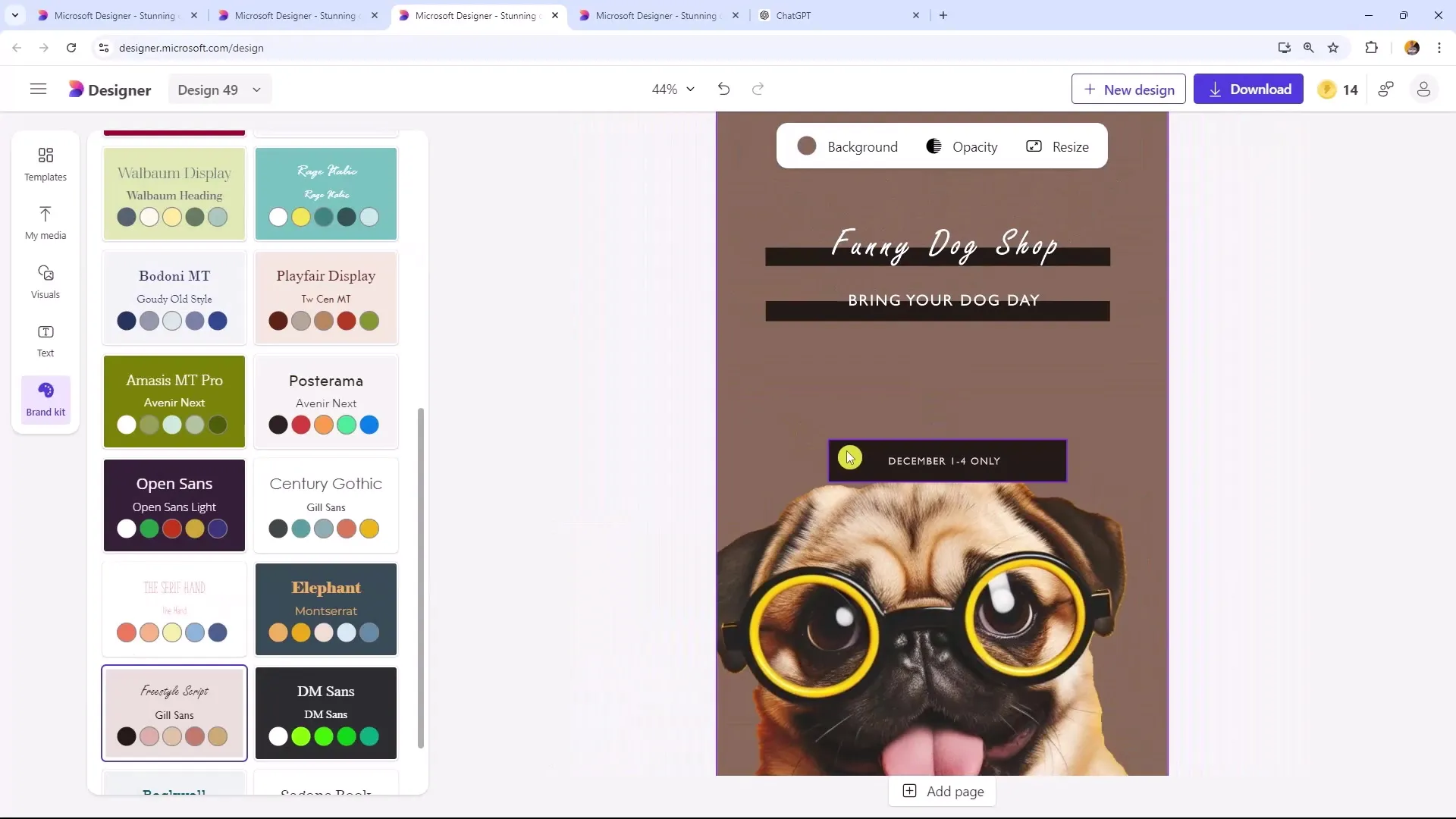Σε αυτό το εκπαιδευτικό βίντεο, μάθε πώς να δημιουργήσεις επαγγελματικά φυλλάδια με το Microsoft Designer, τα οποία είναι ιδανικά για ψηφιακά και εκτυπωμένα μέσα. Η χρήση των AI-προτύπων διευκολύνει σημαντικά τη διαδικασία σχεδίασης και προσφέρει δημιουργικές δυνατότητες για την υλοποίηση των ιδεών σας. Είτε θέλετε να δημιουργήσετε μια πρόσκληση για μια εκδήλωση σκύλων είτε να δημιουργήσετε ένα εσωτερικό μήνυμα για το γραφείο σας, αυτός ο οδηγός θα σας δείξει βήμα προς βήμα πώς να αξιοποιήσετε στο έπακρο το Microsoft Designer.
Σημαντικά Ευρήματα Μπορείτε να χρησιμοποιήσετε το Microsoft Designer για τη δημιουργία ελκυστικών φυλλαδίων που μπορούν να αποσταλούν τόσο ψηφιακά όσο και να εκτυπωθούν. Είναι σημαντικό να δίνετε βάση στη διάταξη και τον σχεδιασμό για να διασφαλίσετε ότι όλα φαίνονται επαγγελματικά. Επιπλέον, μπορείτε να δημιουργήσετε οπτικά στοιχεία με τη χρήση προτύπων και λειτουργιών AI που θα κάνουν τα φυλλάδιά σας ακόμη πιο ελκυστικά.
Οδηγίες Βήμα-Για-Βήμα
Για να δημιουργήσετε το φυλλάδιό σας, ακολουθήστε τα παρακάτω βήματα:
1. Επιλογή φυλλαδίου και καθορισμός μορφής δεδομένων
Αρχικά, ανοίξτε το Microsoft Designer και επιλέξτε την επιλογή για τη δημιουργία ενός φυλλαδίου στον τομέα της εκτύπωσης. Βεβαιωθείτε ότι επιλέγετε το σωστό μέγεθος για το φυλλάδιό σας, το οποίο σε αυτή την περίπτωση είναι 2550 x 3300 pixels.
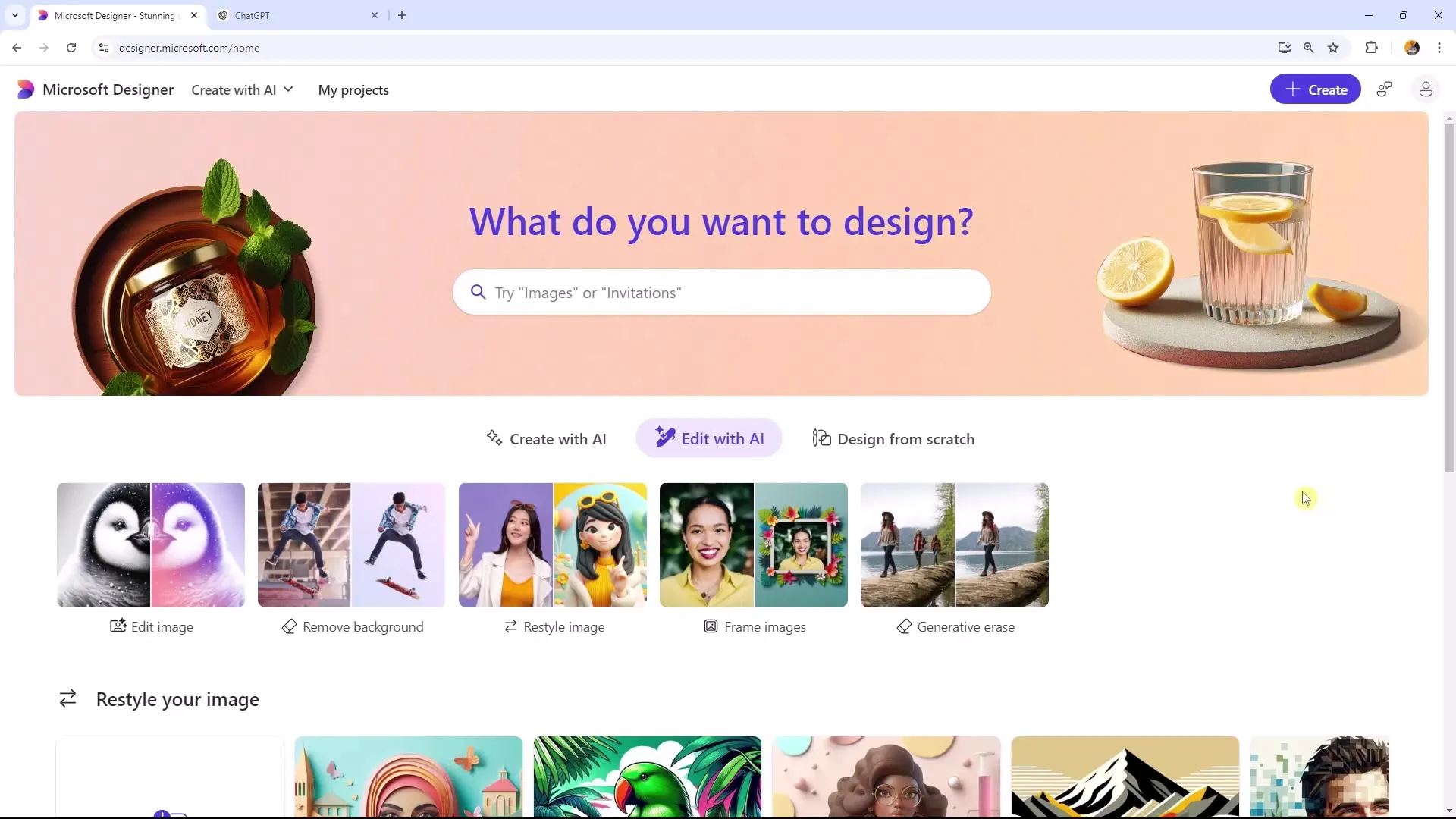
2. Αναζήτηση και επιλογή προτύπων
Κάντε κλικ στο "Πρότυπα" και χρησιμοποιήστε τη λειτουργία αναζήτησης για να βρείτε συγκεκριμένα πρότυπα. Σε αυτό το παράδειγμα, μπορείτε να αναζητήσετε "σκύλος" για να βρείτε ένα κατάλληλο πρότυπο. Αν όμως δεν εμφανιστούν αποτελέσματα, μπορείτε επίσης να περιηγηθείτε στα γενικά πρότυπα και να επιλέξετε ένα που σας αρέσει.
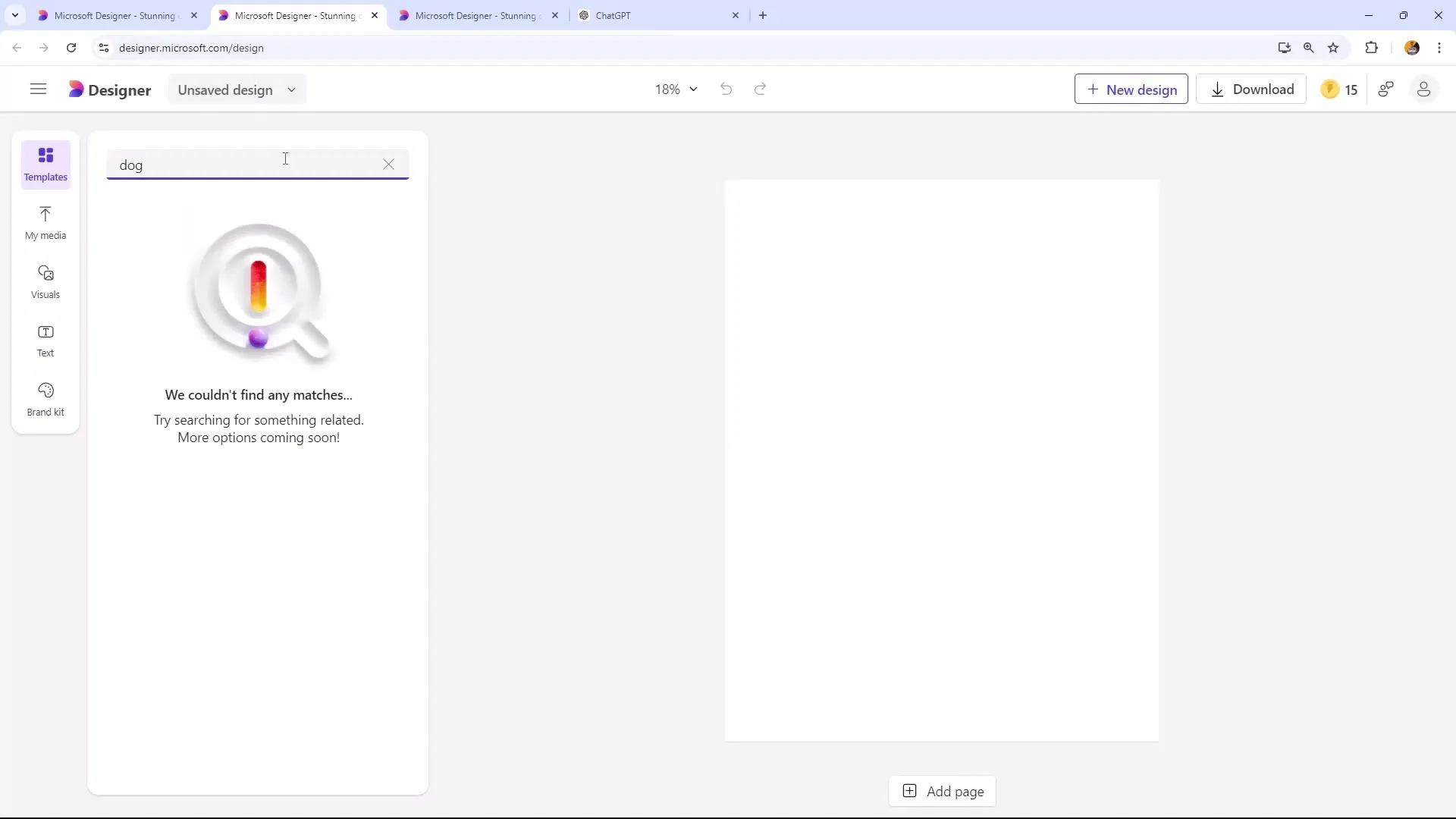
3. Προσαρμογή φόντου και οπτικών στοιχείων
Για τη δημιουργία του φυλλαδίου σας, θέλετε τώρα να προσαρμόσετε το φόντο και τα οπτικά στοιχεία. Μπορείτε να επιλέξετε ένα φόντο που να ταιριάζει με την εκδήλωσή σας ή να εισάγετε δημιουργικές γραφικές που ταιριάζουν με το θέμα σας.
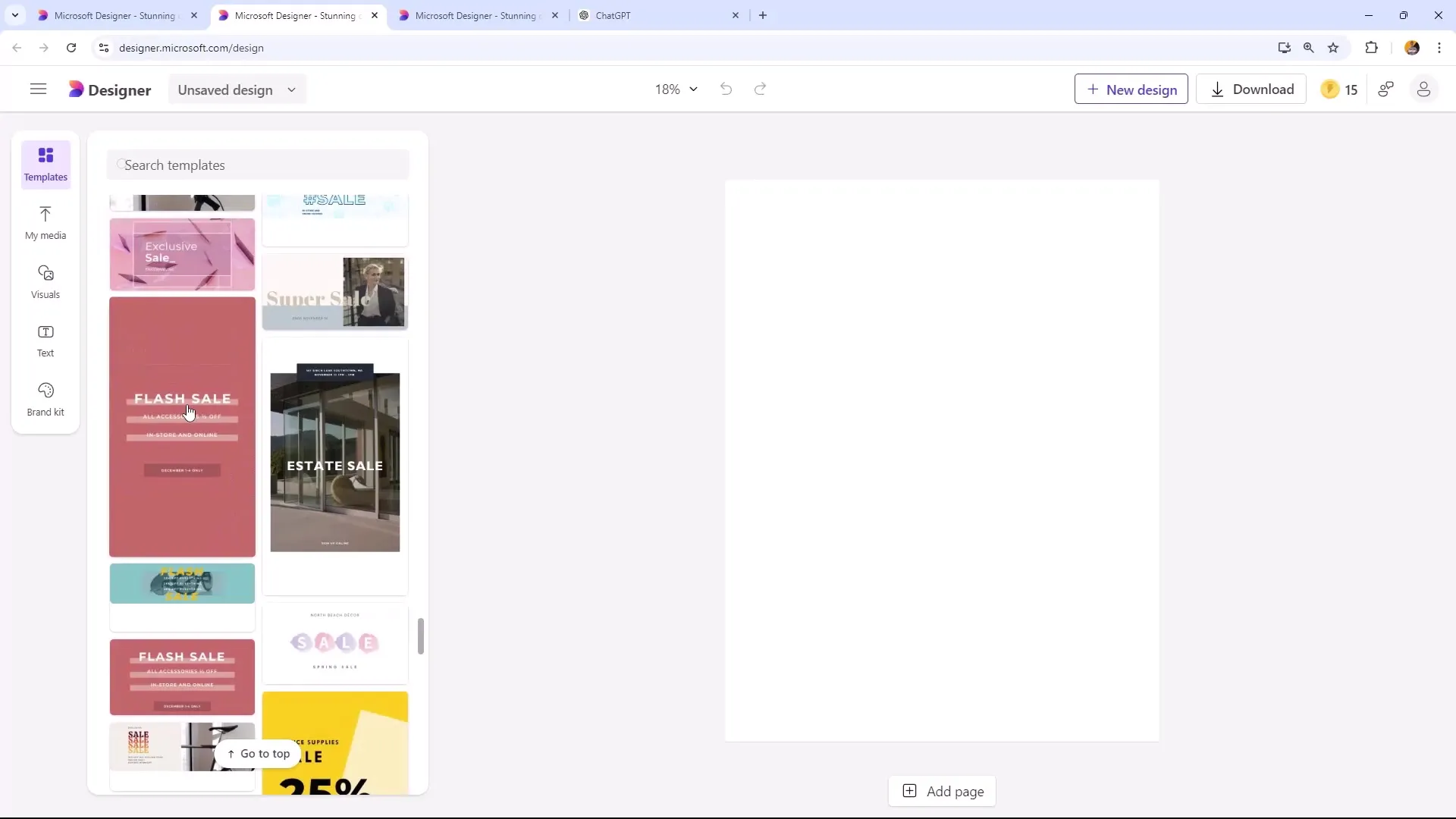
4. Χρήση εικόνων και γραφικών που ελέγχονται από AI
Για να κάνετε τα σχέδιά σας πιο εξατομικευμένα, μπορείτε να χρησιμοποιήσετε εικόνες που ελέγχονται από AI. Βεβαιωθείτε ότι έχετε ήδη επιλέξει εικόνες ή γραφικά που θέλετε να εισάγετε στο έργο σας. Για παράδειγμα, μπορείτε να επιλέξετε ένα σκύλο από τη συλλογή σας και να αφαιρέσετε το φόντο για να ενσωματώσετε την εικόνα απόλυτα στο φυλλάδιό σας.
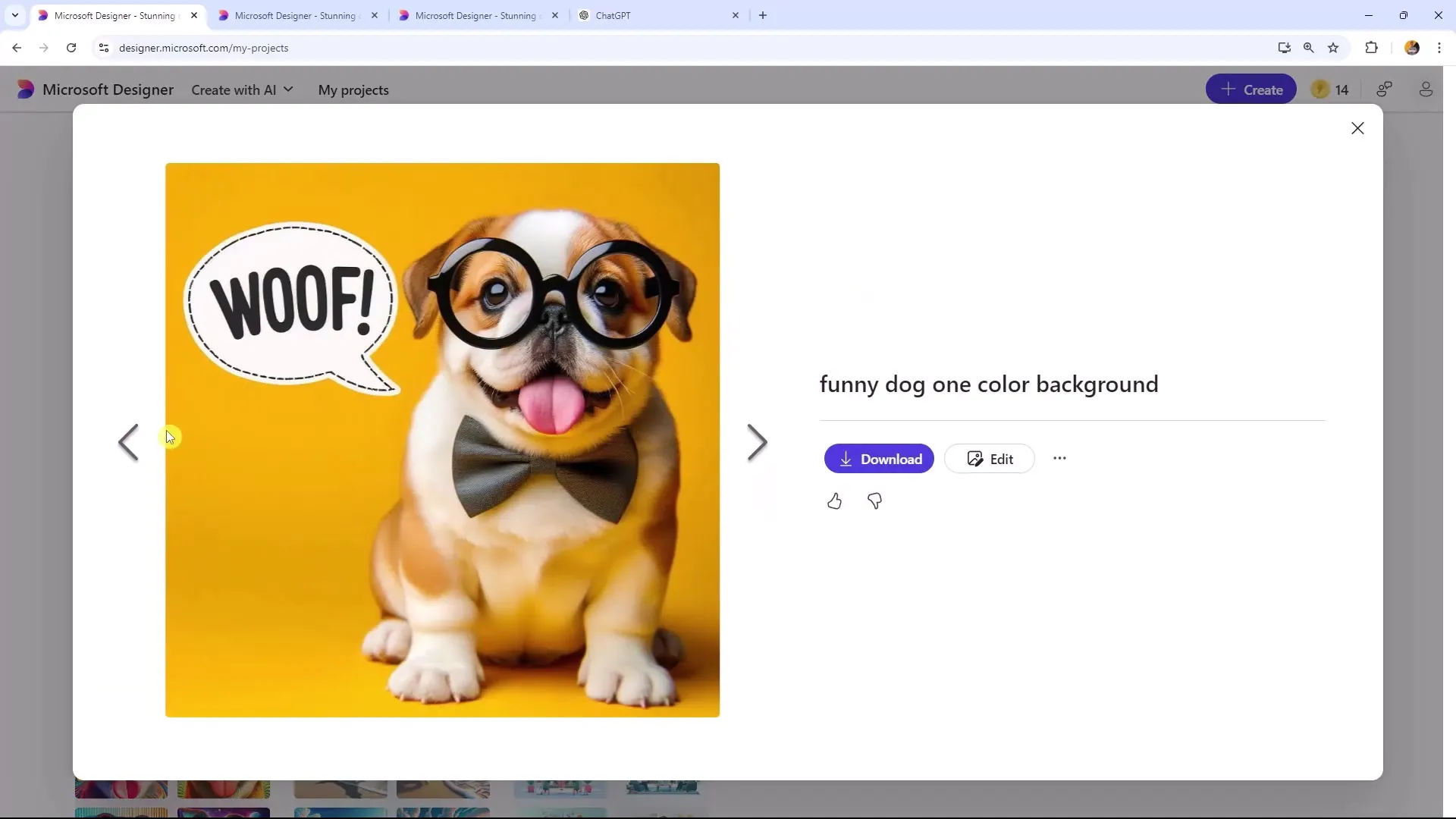
5. Μορφοποίηση στοιχείων σχεδίασης
Μόλις προσθέσετε τα γραφικά, είναι ώρα να προσαρμόσετε τα χρώματα και τις μορφές. Έχετε τη δυνατότητα να πειραματιστείτε με τα χρώματα των φωτογραφιών και των κειμένων. Επιμείνετε ιδιαιτέρως στο να ταιριάζουν καλά μεταξύ τους και να εξασφαλίσετε την ευκρινή ανάγνωση. Μπορείτε επίσης να συντονίσετε τα χρώματα με τα χρώματα της μάρκας σας.
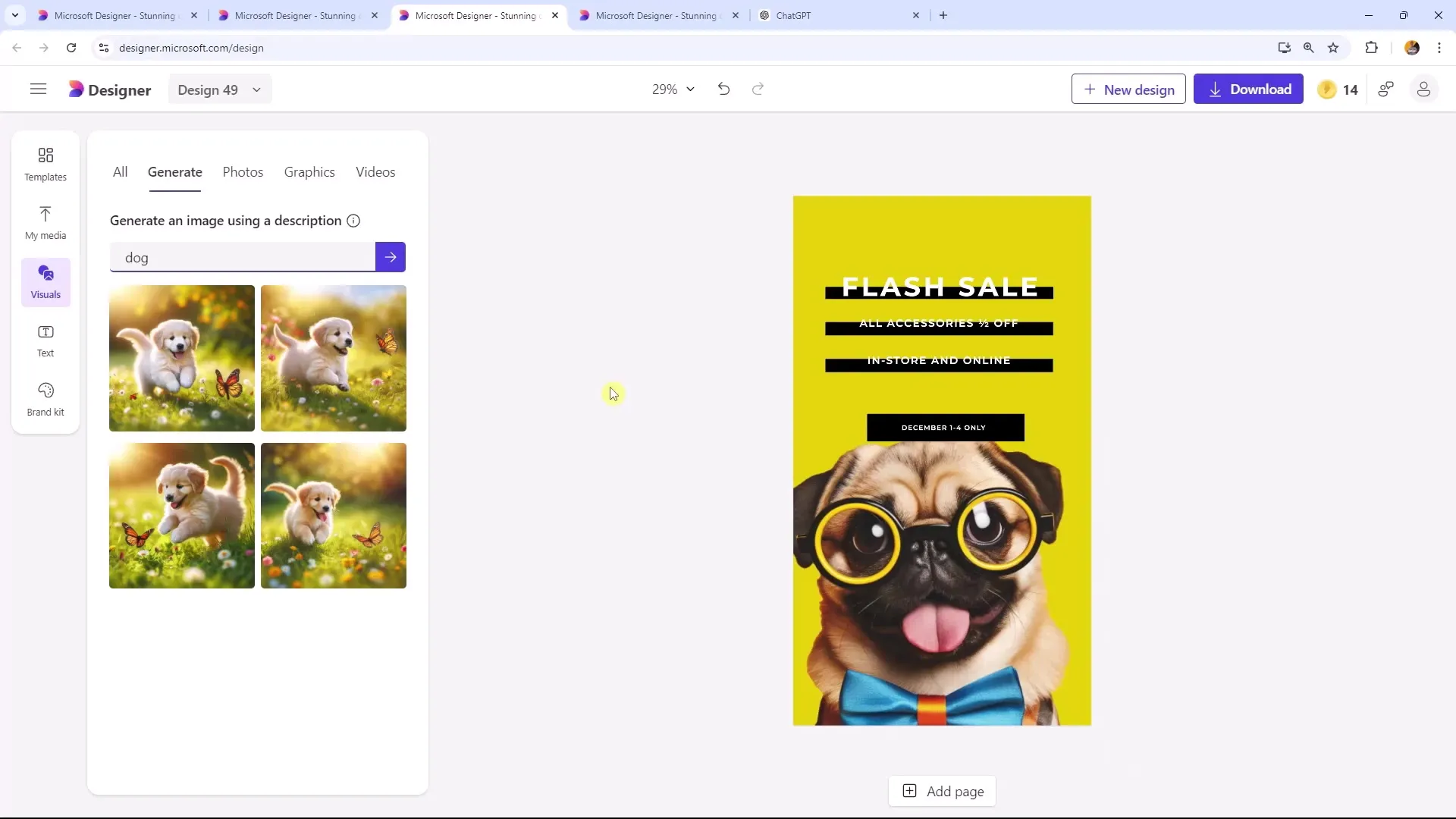
6. Προσθήκη και μορφοποίηση κειμένου
Τώρα μπορείτε να εισάγετε το κείμενο για το φυλλάδιό σας. Βεβαιωθείτε ότι το κείμενο είναι σαφές και ελκυστικά γραμμένο. Σε αυτό το παράδειγμα, μπορείτε να αναφέρετε το όνομα της εκδήλωσής σας καθώς και την ημερομηνία. Τοποθετήστε το κείμενο στρατηγικά για να δημιουργήσετε μια ελκυστική διάταξη.
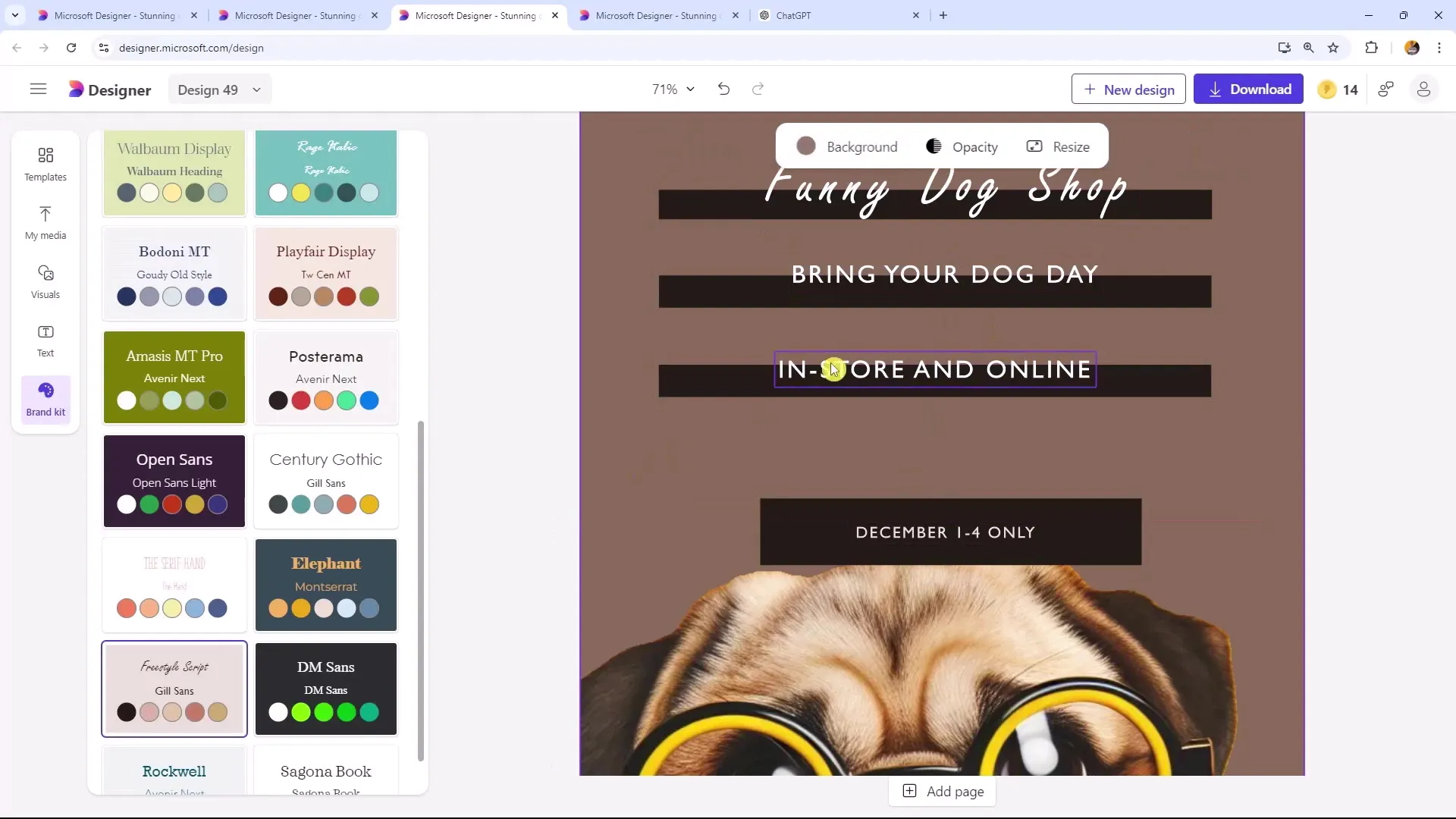
7. Τελικές προσαρμογές και έλεγχος
Αφού προσθέσετε όλα τα στοιχεία, ελέγξτε το σύνολο του σχεδιασμού. Προσέξτε τις ευθυγραμμίσεις, τα κείμενα και τα επικαλυπτόμενα στοιχεία που ενδεχομένως χρειάζεται να επεξεργαστείτε. Ο στόχος είναι μια καθαρή και επαγγελματική εμφάνιση.